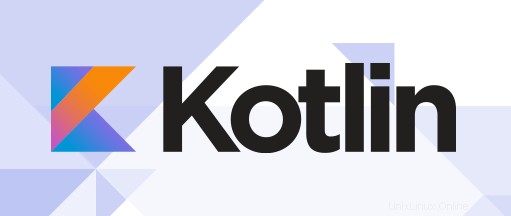
このチュートリアルでは、Kotlinプログラミング言語をLinux Mint 20にインストールする方法を紹介します。知らない人のために、Kotlinは静的に型付けされた汎用プログラミング言語です。 JetBrainsによって開発され、IntelliJ IDEA、PhpStorm、アプリコードなどのワールドクラスのIDEを構築しました。Kotlinはフロントエンド、サーバーサイド、Androidアプリケーションの構築に使用できます。KotlinはJavaと相互運用するように設計されており、完全にGoogleによってAndroidオペレーティングシステムでサポートされています。確かに、Kotlinはオブジェクト指向プログラミング(OOP)への最新のアプローチです。
この記事は、少なくともLinuxの基本的な知識があり、シェルの使用方法を知っていること、そして最も重要なこととして、サイトを独自のVPSでホストしていることを前提としています。インストールは非常に簡単で、ルートアカウントで実行されていますが、そうでない場合は、'sudoを追加する必要があります。 ‘ルート権限を取得するコマンドに。 Linux Mint 20(Ulyana)にKotlinプログラミング言語を段階的にインストールする方法を紹介します。
前提条件
- 次のオペレーティングシステムのいずれかを実行しているサーバー:Linux Mint 20(Ulyana)。
- 潜在的な問題を防ぐために、OSの新規インストールを使用することをお勧めします。
non-root sudo userまたはroot userへのアクセス 。non-root sudo userとして行動することをお勧めします ただし、ルートとして機能するときに注意しないと、システムに害を及ぼす可能性があるためです。
Linux Mint20UlyanaにKotlinプログラミング言語をインストールする
ステップ1.以下のチュートリアルを実行する前に、次のaptを実行して、システムが最新であることを確認することが重要です。 ターミナルのコマンド:
sudo apt update
ステップ2.LinuxMint20にKotlinプログラミング言語をインストールします。
- Snapを使用してKotlinをインストールします。
次のコマンドを実行してSnapパッケージをインストールします。
sudo rm /etc/apt/preferences.d/nosnap.pref sudo apt update sudo apt install snapd
Kotlinをインストールするには、次のコマンドを使用するだけです:
sudo snap install kotlin --classic
- SDKMANを使用してKotlinをインストールします。
SDKMANツールをインストールするには、ターミナルで次のコマンドを実行します。
curl -s "https://get.sdkman.io" | bash
次に、アクティブ化するためにシェル環境を調達する必要があります:
source ~/.sdkman/bin/sdkman-init.sh
次に、ターミナルを開き、sdkを使用してKotlinをインストールします コマンド:
sdk install kotlin
インストールされているKotlinのバージョンを確認してください:
kotlin -version
ステップ3.HelloWorldプログラムでKotlinをテストします。
次に、Kotlinで「Hello、Boss!」と表示する簡単なアプリケーションを作成します。メッセージ:
tee hello-boss.kt <<EOF
fun main() {
println("Hello, Boss!")
}
EOF Kotlinプログラムは、実行前にKotlinコンパイラを使用してコンパイルする必要があります:
kotlinc hello-boss.kt -include-runtime -d hello-boss.jar
これにより生成された.jarアプリケーションは、次のコマンドで実行できます:
$ java -jar hello-boss.jar Hello, Boss!
おめでとうございます!Kotlinが正常にインストールされました。LinuxMintシステムに最新バージョンのKotlinプログラミング言語をインストールするためにこのチュートリアルを使用していただきありがとうございます。追加のヘルプや役立つ情報については、 Kotlinの公式ウェブサイト。